Twitch Chat nu se încarcă sau nu se conectează
Dispozitive De Streaming / / August 05, 2021
Twitch nu are nevoie de nicio prezentare pentru jucători. Este o platformă în care oamenii se uită la streamerele sau radiodifuzorii care joacă jocul lor preferat. Aici veți întâlni oameni cu aceeași idee și veți primi, de asemenea, o mulțime de sfaturi cu jocurile dvs. preferate. În zilele noastre, dezvoltatorii folosesc chiar Twitch ca platformă pentru a-și promova jocurile. Întrucât toți jucătorii sunt într-un singur loc, devine mult mai ușor să obțineți un joc către un public țintă.
Aici oamenii vorbesc între ei liber folosind funcția de chat, dar recent au existat rapoarte despre probleme cu funcția de chat. Mulți oameni nu se pot conecta la funcția de chat și pur și simplu nu se încarcă. Poate fi enervant și, dacă sunteți obișnuiți cu experiența completă a lui Twitch, vă va fi dor de asta. Deci, cum rezolvi asta? Aceasta este ceea ce vom arunca aici în acest ghid. Vom vedea care sunt posibilele motive pentru aceasta și, de asemenea, cum să le rezolvăm.

Cuprins
-
1 Remediați chatul Twitch care nu se încărca sau nu se conectează
- 1.1 Reincarca Pagina:
- 1.2 Treceți la modul incognito:
- 1.3 Încercați un alt browser:
- 1.4 Ștergeți memoria cache:
- 1.5 Dezactivați extensiile de browser:
- 1.6 Dezactivați proxy-ul:
- 1.7 Asigurați-vă că Twitch este adăugat la lista albă în AdBlock:
- 1.8 Reporniți routerul:
Remediați chatul Twitch care nu se încărca sau nu se conectează
Unul dintre principalele motive pentru care nu se încarcă Twitch chat este extensiile. Extensii precum Adblock nu permit ca chat-ul dvs. Twitch să funcționeze corect. În continuare, avem probleme cu browserul cache și probleme de proxy. Acestea blochează sau interzic funcționalitatea de chat a tabloului de bord Twitch, iar conversațiile nu sunt vizibile pentru utilizatori. Această eroare este destul de frecventă în browserul Chrome. Așadar, ținând cont de toate acestea, am compilat acest ghid pentru a vă ajuta să vă rezolvați problema cu Twitch Chat.
Reincarca Pagina:
Uneori scripturile nu rulează corect atunci când conexiunea la internet nu este consecventă. Așadar, pur și simplu reîmprospătați fila browserului și ar trebui să conducă la executarea corectă a scripturilor de această dată. Faceți clic pe opțiunea de meniu din partea de sus și alegeți Reîncărcați pe browserul dvs. sau pur și simplu apăsați și țineți apăsat Ctrl + F5 și pagina dvs. web va fi reîmprospătată.
Treceți la modul incognito:
După cum sa menționat mai sus, extensiile uneori blochează chaturile Twitch. Dacă aveți mai multe extensii și cele mai multe dintre ele vă sunt utile, atunci eliminarea tuturor extensiilor nu va fi o soluție pentru dvs. În acest caz, ar trebui să deschideți Twitch într-o fereastră incognito sau privată. În mod implicit, toate extensiile sunt dezactivate într-o filă deschisă în modul incognito.
Dacă utilizați browserul Firefox, apăsați și mențineți apăsată tasta Shift + Ctrl + P și va deschide o fereastră privată. Dacă utilizați browserul Chrome, apăsați și mențineți apăsată tasta Shift + Ctrl + N și va deschide o nouă fereastră incognito pentru dvs. Acum deschideți Twitch în această filă și nu va trebui să vă faceți griji cu privire la orice extensie care să provoace o problemă cu chatul dvs. Twitch.
Dacă utilizați orice alt browser, puteți deschide setările meniului și alegeți fila Privată sau opțiunea fereastră din listă. Toate browserele îl au în opțiunea de meniu.
Încercați un alt browser:
DACĂ chiar și incognito nu ți-a funcționat, atunci poți încerca să folosești împreună un browser diferit. Asigurați-vă că nu instalați nicio extensie la acest nou browser și mai târziu încercați să vă deschideți contul Twitch pe acest nou browser. Apoi verificați și vedeți dacă funcția de chat Twitch se încarcă sau nu corect. Dacă da, atunci poți fi sigur că browserul tău mai vechi a fost vinovatul. Puteți utiliza în continuare vechiul dvs. browser, dar pentru Twitch continuați să utilizați acest nou browser diferit. Vă recomandăm să instalați browserul Opera Web.
Dar dacă chiar și un alt browser nu funcționează pentru dvs., încercați următoarea soluție.
Ștergeți memoria cache:
Uneori, datele cache deteriorate pot fi cauza principală a faptului că multe site-uri web nu funcționează corect. Datele cache sunt datele stocate de browserele noastre pentru toate site-urile pe care le vizităm, astfel încât data viitoare când vizităm acel site; se va încărca mai repede. Acest lucru se datorează faptului că va avea deja câteva date privind încărcarea din timpul anterior. Dar acest lucru se întâmplă și în anumite situații, iar acest lucru ar putea fi, de asemenea, un motiv pentru care chat-ul dvs. Twitch nu funcționează corect. Deci, trebuie să ștergeți datele cache din browserul dvs.
Pentru browserul Chrome,
- Faceți clic pe pictograma Meniu din colțul din dreapta sus și alegeți opțiunea Setări.

- Apoi faceți clic pe fila „Confidențialitate și securitate” din panoul din stânga.
- În centrul ecranului, veți vedea „Ștergeți datele de navigare”. Apasa pe el.

- Va apărea fereastra de navigare clară. În intervalul de timp, alegeți „Tot timpul” din meniul derulant.
- Apoi faceți clic pe opțiunea Clear Data de mai jos.
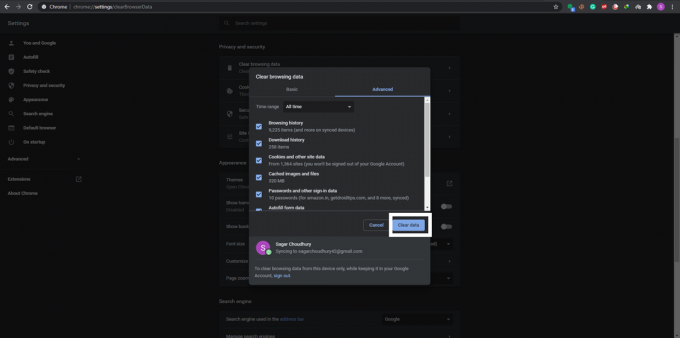
Pentru browserul Firefox,
- Faceți clic pe pictograma Meniu din colțul din dreapta sus și alegeți „Opțiuni”.

- Apoi faceți clic pe fila „Confidențialitate și securitate” din panoul din stânga.
- Derulați în jos acum și veți găsi o secțiune care citește „Cookie-uri și date despre site”. Aici, faceți clic pe butonul „Ștergeți datele” chiar lângă acesta.

- Apoi, în următoarea fereastră pop-up, alegeți opțiunea „Ștergeți”.

Acest lucru ar trebui să vă elimine problemele cu Twitch dacă problema ar fi cu datele cache ale browserului dvs. Deschideți din nou Twitch și vedeți dacă de data aceasta funcțiile de chat funcționează corect. Să presupunem că nu încearcă apoi următoarea soluție.
Dezactivați extensiile de browser:
Uneori, o extensie ar putea fi rădăcina din spatele tuturor problemelor dvs. Deci, încercați să eliminați extensiile una câte una și să vedeți cum eliminați sau dezactivați care dintre acestea funcționează pentru dvs.
Pe un browser Chrome,
- Faceți clic pe pictograma Meniu din colțul din dreapta sus.
- Apoi alegeți Mai multe instrumente> Extensii.

- Veți vedea o listă cu toate extensiile din browser. Pur și simplu opriți comutatorul pentru toate extensiile una câte una și vedeți dacă dezactivarea unei anumite soluții rezolvă chatul Twitch sau nu. Dacă da, atunci ați găsit problema. Elimină pur și simplu acea extensie din browser. Pentru a elimina o extensie, faceți clic pe butonul de eliminare.
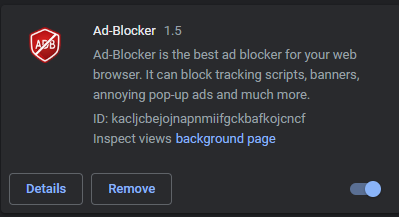
Pe un browser Firefox,
- Faceți clic pe pictograma Meniu din colțul din dreapta sus și alegeți „Suplimente”.

- Apoi faceți clic pe fila „Extensii” din panoul din stânga.
- Veți vedea o listă cu toate extensiile din browser. Pur și simplu opriți comutatorul pentru toate extensiile una câte una și vedeți dacă dezactivarea unei anumite soluții rezolvă chatul Twitch sau nu. Dacă da, atunci ați găsit problema. Elimină pur și simplu acea extensie din browser. Pentru a elimina o extensie, faceți clic pe butonul cu trei puncte și alegeți opțiunea „Eliminare”.

Dacă dezactivarea extensiilor nu a rezolvat nici problema dvs., treceți la următoarea soluție.
Dezactivați proxy-ul:
Dacă sunteți conectat la o rețea proxy, atunci acest lucru ar putea bloca sau provoca probleme cu conexiunea dvs. la Twitch. Așadar, încercați să vă dezactivați proxy-ul și să vedeți dacă acest lucru rezolvă problema Twitch Chat.
În primul rând, dezactivați proxy-ul pe Windows. Țineți apăsat tasta Windows + tastele I și faceți clic pe „Rețea și Internet”. Apoi faceți clic pe fila „Proxy” din panoul din stânga și dezactivați fiecare comutare din panoul din dreapta al ferestrei respective.
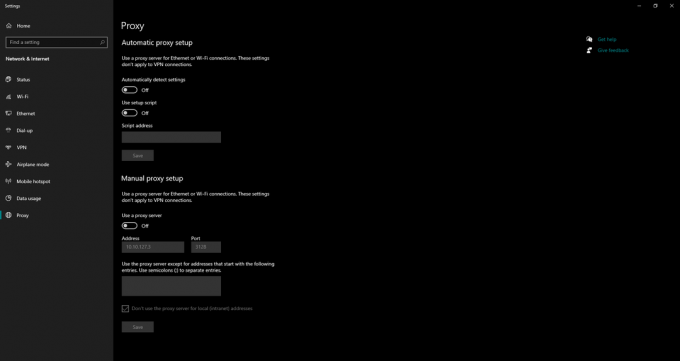
Acum, dacă sunteți utilizator Firefox,
- Deschideți Firefox, faceți clic pe pictograma Meniu din colțul din dreapta sus și alegeți „Opțiuni”.
- Apoi faceți clic pe fila „General” din panoul din stânga. În panoul din dreapta, derulați în jos până jos, unde veți găsi „Setări de rețea”. Faceți clic pe „Setări” aici.

- Acum alegeți „Fără proxy” sau „Utilizați proxy de sistem” și faceți clic pe Ok.

Verificați și vedeți dacă dezactivarea proxy-ului a rezolvat problema. Mulți utilizatori au raportat că oprirea proxy-ului a rezolvat instantaneu problemele lor cu Twitch Chat. Dacă același lucru s-a întâmplat și pentru dvs., atunci ar trebui să îl păstrați dezactivat. Dacă sunteți îngrijorat de securitatea dvs. după dezactivarea proxy-ului, atunci puteți încerca să utilizați un serviciu VPN de încredere pentru conexiunea dvs.
Asigurați-vă că Twitch este adăugat la lista albă în AdBlock:
Adblocker este o extensie populară de browser pe care o folosesc mulți oameni pentru a dezactiva afișarea anunțurilor pe paginile pe care le accesează. Uneori, o pagină poate inunda fereastra browserului cu reclame, ceea ce poate fi deranjant. Deci, în acest sens, Adblock este o extensie obligatorie. Dar când utilizați Twitch, Adblock poate fi și o problemă. Acum, când deschideți Twitch, trebuie doar să faceți clic pe extensia Adblock din partea de sus și să o dezactivați pentru acel Twitch. Adică, pur și simplu adăugați Twitch la lista albă de pe Adblock.
Dacă nu utilizați Adblock sau dacă acest lucru nu a funcționat pentru dvs., treceți la soluția finală menționată mai jos.
Reporniți routerul:
Uneori, routerul pe care îl utilizați pentru conexiunea la internet ar putea fi și rădăcina problemei dvs. cu Twitch chat. Deci, încercați să reporniți.
- Apăsați butonul de alimentare al modemului și al routerului și opriți-le pe ambele.
- Așteptați câteva minute.
- Apăsați din nou același buton și le aprindeți din nou pe ambele. Procesul de pornire poate dura un minut sau două, dar după ce este terminat, problema dvs. de chat Twitch ar trebui rezolvată.
Acum, remedierile menționate mai sus sunt toate remedierile posibile pentru problema Twitch chat care nu se încarcă. Care dintre aceste probleme va funcționa pentru dvs. depinde de motivul de îngrijorare al sistemului dvs. Încercați-le pe toate una câte una și, fără îndoială, una dintre acestea vă va rezolva problema și vă va oferi experiența completă Twitch.
Dacă aveți întrebări despre acest articol, atunci comentați mai jos și vă vom răspunde. Dacă oricare dintre aceste remedieri funcționează pentru dvs., atunci comentați care dintre acestea a funcționat pentru dvs. De asemenea, asigurați-vă că consultați celelalte articole despre sfaturi și trucuri pentru iPhone,Sfaturi și trucuri pentru Android, Sfaturi și trucuri pentru PC, și multe altele pentru informații mai utile.



